iPhone 使用手冊
- 歡迎使用
-
-
- 相容於 iOS 26 的 iPhone 機型
- iPhone 11
- iPhone 11 Pro
- iPhone 11 Pro Max
- iPhone SE(第二代)
- iPhone 12 mini
- iPhone 12
- iPhone 12 Pro
- iPhone 12 Pro Max
- iPhone 13 mini
- iPhone 13
- iPhone 13 Pro
- iPhone 13 Pro Max
- iPhone SE(第三代)
- iPhone 14
- iPhone 14 Plus
- iPhone 14 Pro
- iPhone 14 Pro Max
- iPhone 15
- iPhone 15 Plus
- iPhone 15 Pro
- iPhone 15 Pro Max
- iPhone 16
- iPhone 16 Plus
- iPhone 16 Pro
- iPhone 16 Pro Max
- iPhone 16e
- iPhone 17
- iPhone 17 Pro
- iPhone 17 Pro Max
- iPhone Air
- 設定基本功能
- 將 iPhone 打造成你的個人風格
- 拍攝絕佳的照片和影片
- 與親朋好友保持聯繫
- 與家人共享功能
- 使用 iPhone 處理日常大小事
- Apple 支援提供的專家建議
-
- iOS 26 的新功能
-
- 指南針
- 捷徑
- 提示
-
- 開始使用輔助使用功能
- 設定時使用輔助使用功能
- 更改 Siri 輔助使用設定
- 快速開啟或關閉輔助使用功能
- 與另一部裝置共享你的「輔助使用」設定
- 版權聲明與商標
在 iPhone 上的「提醒事項」中使用「智慧型列表」
在「提醒事項」App 中,你可以使用「智慧型列表」來輕鬆過濾所有列表中的項目。你可以製作自訂的「智慧型列表」以自動包含依照標籤、日期、時間、位置、旗標和重要性過濾的項目。你可以選擇多個標籤(例如 #gardening 和 #errands)並將它們與其他過濾條件結合使用。
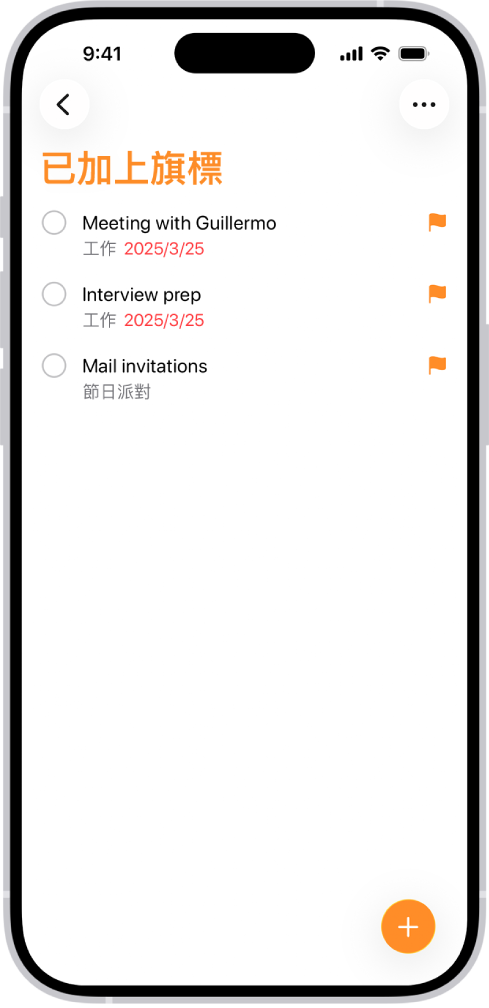
【注意】當你使用 iCloud 更新版提醒事項時,本手冊中介紹的所有「提醒事項」功能都可供使用。使用其他帳號時,無法使用某些功能。
使用預設的「智慧型列表」自動整理項目
前往 iPhone 上的「提醒事項」App
 。
。點一下
 ,然後點一下「編輯列表」。
,然後點一下「編輯列表」。開啟或關閉下列「智慧型列表」:
今天:排定為今天和到期的項目
排定:依日期或時間排定的項目
全部:你所有列表中的所有項目
已標示:帶有旗標的項目
已完成:帶有勾選符號的項目
已指派給本人:共享的列表中指派給你的項目
採買清單:採買清單項目
Siri 建議:在「郵件」和「訊息」中偵測到的建議項目
製作自訂的「智慧型列表」
前往 iPhone 上的「提醒事項」App
 。
。點一下
 。
。輸入列表名稱,點一下「列表類型」,然後選擇「智慧型列表」。
點一下「編輯過濾條件」,選擇一或多個過濾條件,然後選擇包含符合任何或全部所選過濾條件的項目。你可以按照標籤、日期、地點等項目過濾。點一下
 。
。選擇列表的顏色和符號(可留空)。
點一下
 。
。
將列表轉換為「智慧型列表」
轉換列表時,其項目將移至預設列表的最上層,並使用「智慧型列表」的名稱加入標籤。
【注意】你無法轉換共享列表。
前往 iPhone 上的「提醒事項」App
 。
。檢視你想轉換的列表。
點一下
 ,點一下「顯示列表資訊」,捲動到底部,然後點一下「轉換為智慧型列表」。
,點一下「顯示列表資訊」,捲動到底部,然後點一下「轉換為智慧型列表」。
感謝您的寶貴意見。